轻松掌握 WPS Word 分栏与添加分隔线技巧秘籍
在日常的文档编辑中,WPS Word 的分栏和添加分隔线功能常常被用到,掌握这些技巧能让您的文档排版更加美观和专业。
WPS Word 为用户提供了便捷的分栏和添加分隔线的操作方法,分栏可以将文档内容按照您的需求进行划分,分隔线则能让各栏之间的界限更加清晰明了。
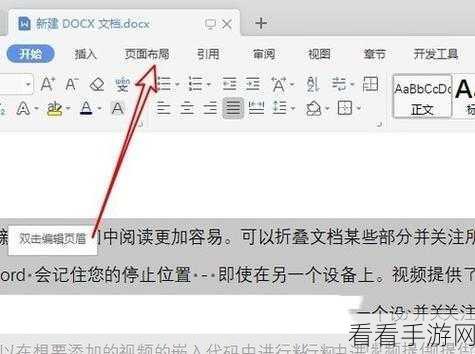
想要实现 WPS Word 的分栏和添加分隔线,您需要按照以下步骤进行操作,首先打开 WPS Word 软件,找到您需要编辑的文档,点击“页面布局”选项卡,在其中您可以看到“分栏”的功能按钮,点击“分栏”按钮后,会出现多种分栏选项,比如两栏、三栏等,您可以根据自己的需求进行选择。
如果您想要添加分隔线,在选择分栏选项时,勾选“分隔线”复选框即可,这样,在分栏的同时就会自动添加分隔线。
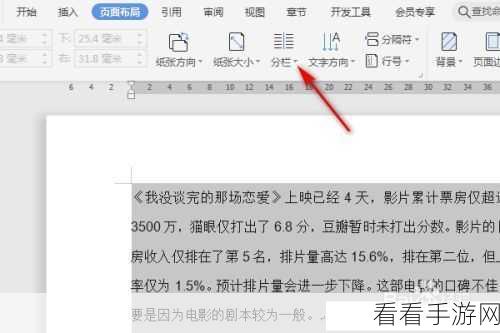
您还可以对分栏的宽度和间距进行自定义设置,在“分栏”功能中,点击“更多分栏”,在弹出的对话框中,可以精确调整栏宽和间距的数值,以满足您对文档排版的特殊要求。
需要注意的是,在进行分栏操作时,要考虑文档内容的特点和排版效果,如果内容较短,分栏可能不太适合;而对于较长且内容较为丰富的文档,合理的分栏能够提升阅读体验。
熟练掌握 WPS Word 的分栏和添加分隔线功能,能够为您的文档编辑工作带来极大的便利,让您的文档更加出色。
文章参考来源:WPS 官方帮助文档及个人实践经验总结。
